Εμφάνιση ή απόκρυψη μηδενικών τιμών
Μπορεί να έχετε μια προσωπική προτίμηση για την εμφάνιση μηδενικών τιμών σε ένα κελί ή μπορεί να χρησιμοποιείτε ένα υπολογιστικό φύλλο που συμμορφώνεται με ένα σύνολο προτύπων μορφής που απαιτεί την απόκρυψη των μηδενικών τιμών. Υπάρχουν πολλοί τρόποι για να εμφανίσετε ή να αποκρύψετε τις μηδενικές τιμές.

Σε νεότερες εκδόσεις του Office, όπως το Office 2013, το Office 2016, το Office 2019, το Office 2021 και το Office 365 Συνδρομές, μερικές φορές μπορεί να μην θέλετε να εμφανίζονται μηδενικές (0) τιμές στα φύλλα εργασίας σας. Μερικές φορές πρέπει να εμφανίζονται. Αν βάσει των προτύπων μορφοποίησης ή των προτιμήσεών σας πρέπει να αποκρύπτονται ή να εμφανίζονται οι μηδενικές τιμές, υπάρχουν πολλοί τρόποι για να γίνει αυτό.
Απόκρυψη ή εμφάνιση όλων των μηδενικών τιμών σε ένα φύλλο εργασίας
-
Μεταβείτε στις Επιλογές> Αρχείο > Για προχωρημένους.
-
Στην ενότητα Εμφάνιση επιλογών για αυτό το φύλλο εργασίας, επιλέξτε ένα φύλλο εργασίας και στη συνέχεια κάντε ένα από τα εξής:
-
Για να εμφανίζονται μηδενικές τιμές (0) σε κελιά, ενεργοποιήστε το πλαίσιο ελέγχου Εμφάνιση μηδενικού σε κελιά με μηδενική τιμή.
-
Για να εμφανίζονται μηδενικές τιμές (0) ως κενά κελιά, καταργήστε την επιλογή του πλαισίου ελέγχου Εμφάνιση μηδενικού σε κελιά με μηδενική τιμή.
-
Απόκρυψη μηδενικών τιμών σε επιλεγμένα κελιά
Με αυτά τα βήματα αποκρύπτονται οι μηδενικές τιμές σε επιλεγμένα κελιά χρησιμοποιώντας μια μορφή αριθμού. Οι κρυφές τιμές εμφανίζονται μόνο στη γραμμή τύπων και δεν εκτυπώνονται. Εάν η τιμή σε ένα από αυτά τα κελιά μετατραπεί σε μη μηδενική τιμή, η τιμή εμφανίζεται στο κελί και η μορφή της τιμής θα είναι παρόμοια με τη γενική μορφή αριθμού.
-
Επιλέξτε τα κελιά, τα οποία περιέχουν τα μηδενικά (0) που θέλετε να αποκρύψετε.
-
Μπορείτε να πατήσετε το συνδυασμό πλήκτρων Ctrl+1 ή, στην Κεντρική καρτέλα, επιλέξτε Μορφοποίηση > Μορφοποίηση κελιών.

-
Επιλέξτε Αριθμός > Προσαρμογή.
-
Στο πλαίσιο Τύπος , πληκτρολογήστε 0;-0; @, και, στη συνέχεια, επιλέξτε OK.
Εμφάνιση κρυφών τιμών
Για να εμφανίζονται οι κρυφές τιμές:
-
Επιλέξτε τα κελιά με κρυφά μηδενικά.
-
Μπορείτε να πατήσετε το συνδυασμό πλήκτρων Ctrl+1 ή, στην Κεντρική καρτέλα, επιλέξτε Μορφοποίηση > Μορφοποίηση κελιών.
-
Επιλέξτε Αριθμός > Γενικά για να εφαρμόσετε την προεπιλεγμένη μορφή αριθμού και, στη συνέχεια, επιλέξτε OK.
Απόκρυψη μηδενικών τιμών που είναι αποτέλεσμα τύπου
-
Επιλέξτε το κελί που περιέχει τη μηδενική (0) τιμή.
-
Στην Κεντρική καρτέλα, επιλέξτε το βέλος δίπλα στην επιλογή Μορφοποίηση υπό όρους > Κανόνες επισήμανσης κελιών που ισούται με.
-
Στο πλαίσιο στα αριστερά πληκτρολογήστε 0.
-
Στο πλαίσιο στα δεξιά επιλέξτε το στοιχείο Προσαρμοσμένη μορφοποίηση.
-
Στο πλαίσιο Μορφοποίηση κελιών , επιλέξτε την καρτέλα Γραμματοσειρά .
-
Στο πλαίσιο Χρώμα , επιλέξτε λευκό και, στη συνέχεια, επιλέξτε OK.
Εμφάνιση των μηδενικών ως κενά ή παύλες
Χρησιμοποιήστε τη συνάρτηση IF για να εκτελέσετε αυτή την εργασία.
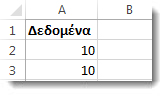
Χρησιμοποιήστε έναν τύπο σαν αυτόν που ακολουθεί ώστε όταν η τιμή είναι μηδέν να επιστρέφει ένα κενό κελί:
-
=IF(A2-A3=0;””;A2-A3)
Ακολουθεί η επεξήγηση του τύπου. Αν το αποτέλεσμα της πράξης (Α2-Α3) είναι 0 να μην εμφανίζεται το 0 - να μην εμφανίζεται τίποτα (υποδεικνύεται από τα εισαγωγικά ""). Σε αντίθετη περίπτωση να εμφανίζεται το αποτέλεσμα της πράξης Α2-Α3. Αν δεν θέλετε να εμφανίζονται κενά κελιά αλλά να εμφανίζεται κάτι άλλο εκτός από το 0, τοποθετήστε μια παύλα "-" ή κάποιον άλλο χαρακτήρα ανάμεσα στα εισαγωγικά.
Απόκρυψη μηδενικών τιμών σε αναφορά Συγκεντρωτικού Πίνακα
-
Επιλέξτε την αναφορά Συγκεντρωτικού Πίνακα.
-
Στην καρτέλα Ανάλυση , στην ομάδα Συγκεντρωτικός Πίνακας , επιλέξτε το βέλος δίπλα στο στοιχείο Επιλογές και, στη συνέχεια, επιλέξτε Επιλογές.
-
Επιλέξτε την καρτέλα Διάταξη & Μορφοποίηση και, στη συνέχεια, κάντε ένα ή περισσότερα από τα εξής:
-
Αλλαγή εμφάνισης σφάλματος - Ενεργοποιήστε το πλαίσιο ελέγχου Για λανθασμένες τιμές, εμφάνιση στην περιοχή Μορφοποίηση. Στο πλαίσιο, πληκτρολογήστε την τιμή που θέλετε να εμφανίζεται αντί για τα σφάλματα. Για να εμφανίζονται τα σφάλματα ως κενά κελιά, διαγράψτε όλους τους χαρακτήρες από το πλαίσιο.
-
Αλλαγή εμφάνισης κενών κελιών - Επιλέξτε το πλαίσιο ελέγχου Για κενά κελιά, εμφάνιση. Στο πλαίσιο, πληκτρολογήστε την τιμή που θέλετε να εμφανίζεται σε κενά κελιά. Για να εμφανίζονται κενά κελιά, διαγράψτε όλους τους χαρακτήρες από το πλαίσιο. Για να εμφανίζονται μηδενικά, καταργήστε την επιλογή από το πλαίσιο ελέγχου.
-
Δείτε επίσης
Πώς να αποφύγετε εσφαλμένους τύπους
Εύρεση και διόρθωση σφαλμάτων σε τύπους
Συντομεύσεις πληκτρολογίου και πλήκτρα λειτουργιών του Excel










